又一种巧用抽丝制作另类效果...。(3)
来源:不详
作者:佚名
学习:663人次
(5):再新建一图层,编辑-填充-图案-选择绿色抽丝图,图层样式为叠加,不透明度81%;
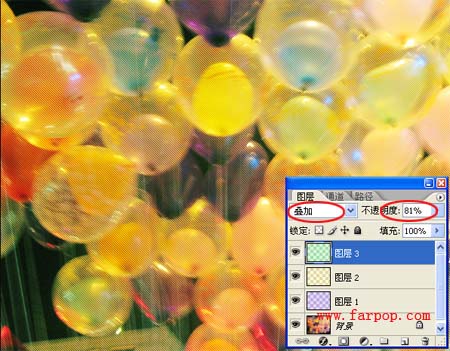
(6):拼合图层;
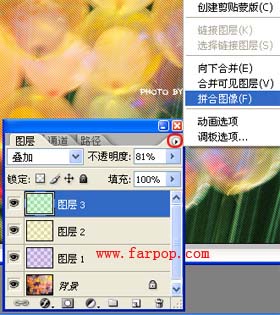
(7):图像-应用图像,红色通道,混合模式为叠加,不透明度为70%;
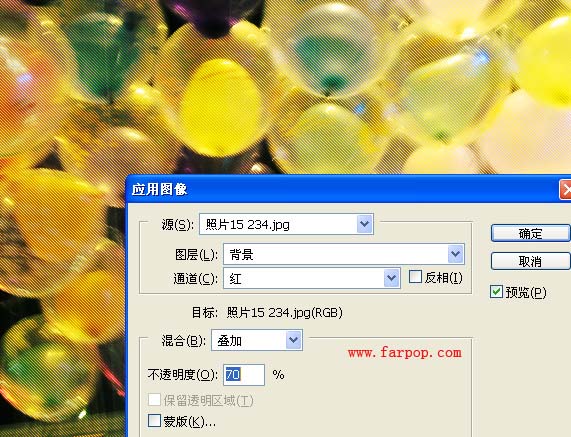
(8):图像-模式-LAB颜色
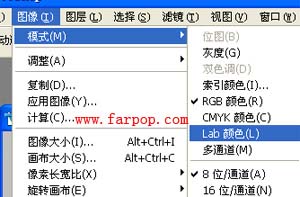
(9):图像-应用图像,通道为A,混合模式为叠加,不透明度为70%;
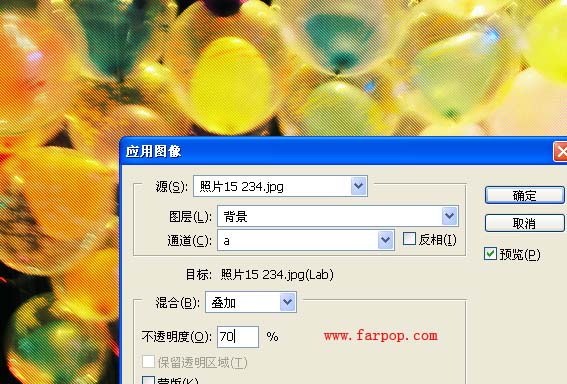
(10):现在缩小到适用尺寸,图像-图像大小,宽度为450像素;

(11):图像-调整-亮度/对比度,亮度-70,对比度14;
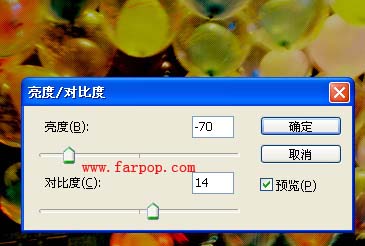
(12):抽丝。编辑-填充-图案-选择白色抽丝图,图层样式为叠加;
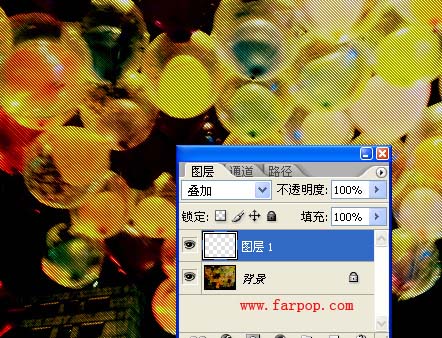
(13):拼合图层。图像-模式-RGB颜色。图像-应用图像,绿色通道,混合模式叠加,不透明度为70%,完成最终效果.

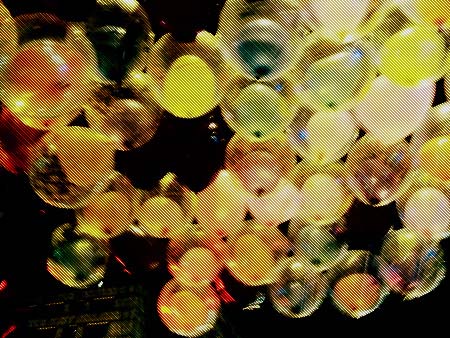
学习 · 提示
相关教程
关注大神微博加入>>
网友求助,请回答!







